
תוכן עניינים:
- מְחַבֵּר John Day [email protected].
- Public 2024-01-30 09:13.
- שונה לאחרונה 2025-01-23 14:46.

שלום, אני סטודנט MCT מהווסט בלגיה.
האם אי פעם רצית להפוך את ה- Ph לבריכה/ג'קוזי/ג'קוזי שלך? אז אולי זה משהו בשבילך.
הכנתי מכשיר שיתאים אוטומטית את רמת ה- Ph.
שלב 1: אספקה

אתה צריך את הפריטים הבאים:
- פטל pi4
- ארדואינו אונו
- צג LCD 16*2
- כרטיס SD בנפח 16GB
- ספק כוח USB-C 5V עבור פטל פאי
- חיישן Ph
- משאבה פריסטלטית 12V (2x)
- DS18B20
- חיישן משקל 20 ק"ג (2x)
- מודול HX711 (2x)
- מודול נהג מנוע L298N
- נגד 4.7k אוהם
- פוטנציומטר 10k אוהם
- קרש לחם
- חוטי מגשר
- נימה למדפסת התלת מימד שלך
- צבע (אופציונלי)
כלים בהם השתמשתי:
- מדפסת תלת מימד
- ראה
- מברשות
- תרגיל
שלב 2: דיור

עשיתי דיור מעץ. אתה יכול להתאים את העיצוב למיכלי ה- Ph שלך
שלב 3: התחלה


במקרה הזה קיבלתי עזרה קצת מסייע מסבא שלי. התחלנו ביצירת מסגרת. עשיתי את הדיור שלי בגובה 70 ס"מ, רוחב 30 ס"מ ובעומק 15 ס"מ. עומק הדיור חייב להיות לפחות 15 ס"מ, אחרת לא תוכל להתאים את כל האלקטרוניקה בקלות. לחיבור כל חלקי המסגרת השתמשנו בדבק עץ ובציפורן. ליציבות נוספת בזמן שהדבק התייבש הוספנו כמה ברגים.
החלק האחורי של המארז מודבק ומוסמר על המסגרת.
בצד ימין עשינו חור אחד לעבור דרך 2 כבלי החשמל. החלק העליון מקבל 4 חורים. 1 לחיישן Ph, 1 לחיישן הטמפרטורה ו -2 לצינורות Ph
שלב 4: הוספת חיישני המשקל
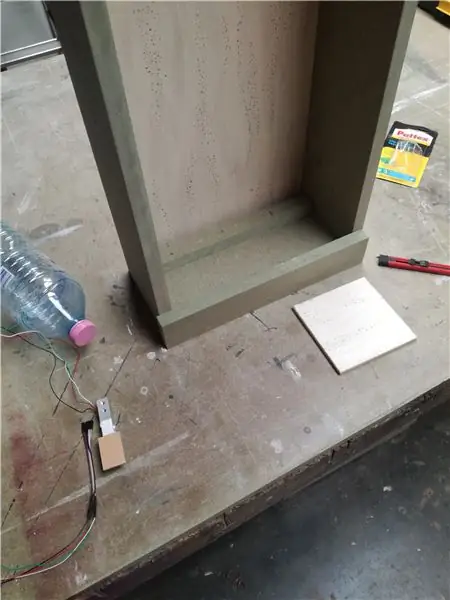
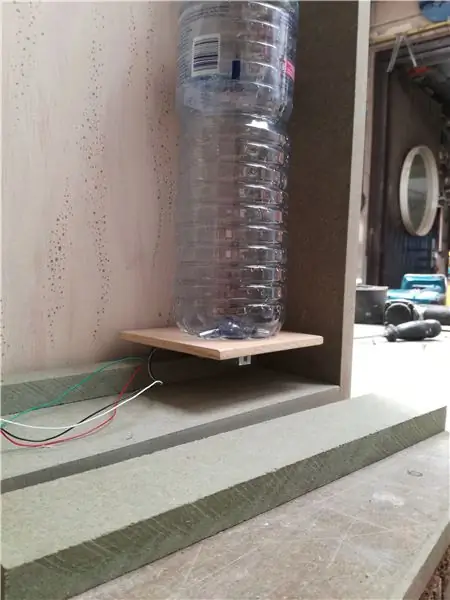
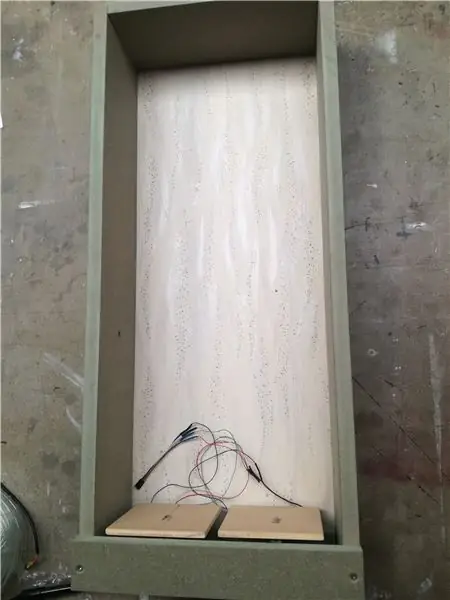

בעוד החזית עדיין פתוחה הוספנו פיסת עץ לתחתית לחיישני המשקל. חיישני המשקל מוברגים במקומם. לראש הדף הוספנו לראשונה חתיכת עץ קטנה כמרחק ומרחק גדול יותר שבו נוכל להתאים את הבקבוקים.
שלב 5: החזית


החזית מורכבת מ -3 חלקים. חתיכה קטנה יותר בתחתית כדי לכסות את חיישני המשקל. דלת באמצע ובחלקו העליון עוד חתיכת עץ לכיסוי שאר האינטלקטרוניקה. הדלת מקבלת צירים, החלק העליון והתחתון נדפקים למקום. היצירה העליונה זכתה לתשומת לב נוספת. היינו צריכים לעשות חור עבור ה- LCD.
שלב 6: ציור

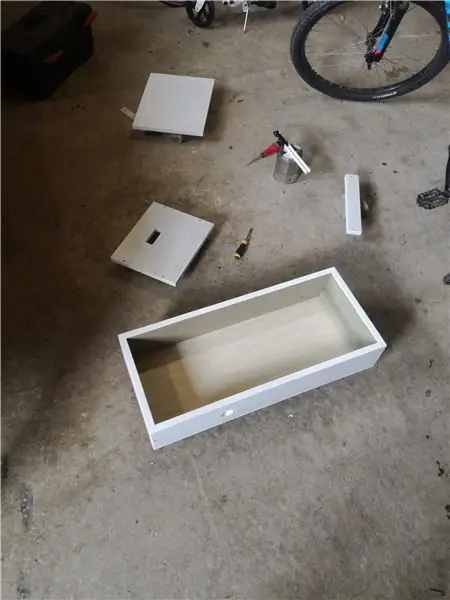

מכיוון שעץ MDF לא כל כך מושך, ציירתי את הדיור בלבן
שלב 7: הדפסה תלת מימדית
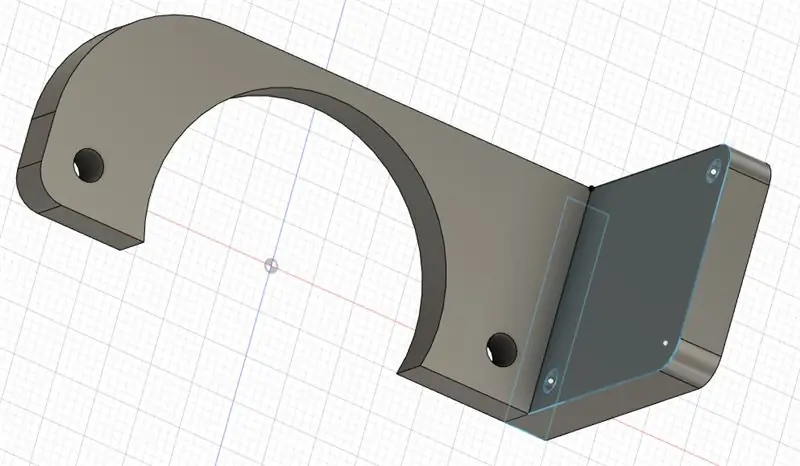
עשיתי הר עבור המשאבות הפריסטלטיות. אתה יכול גם לעשות את זה מעץ.
כדי לחבר את הצינור למשאבות השתמשתי https://www.thingiverse.com/thing:2945382/files מבית בורני.
שלב 8: הוספת המעגל למארז
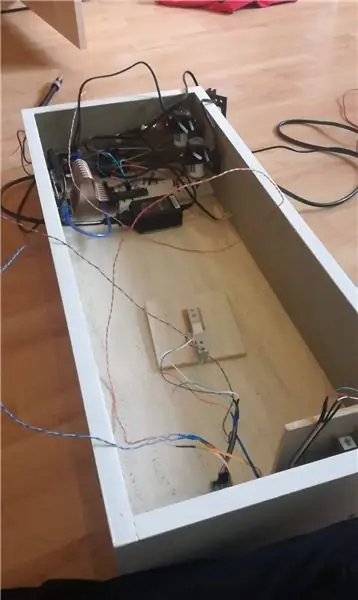
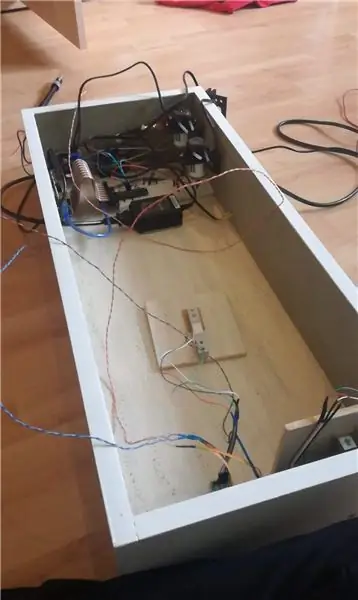
כדי להרכיב את ה- RPI, arduino, lcd, בקר המנוע והמשאבות השתמשתי בברגים. לכל השאר השתמשתי בדבק חם. אם משהו ישבר אפשר להחליף אותו בקלות.
שלב 9: חיווט
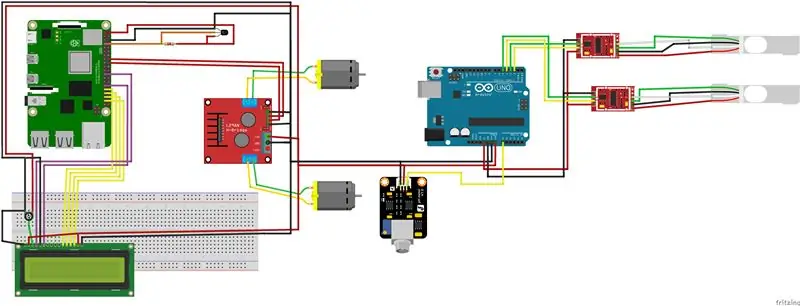
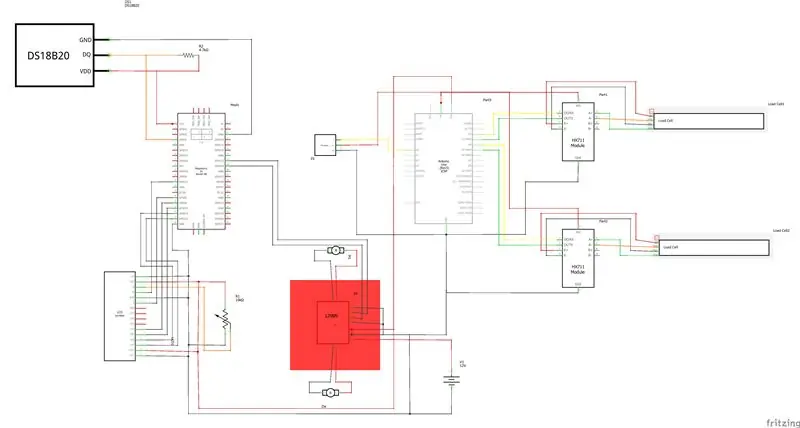
עבור הפרויקט שלי השתמשתי בארדואינו כדי לשלוח את ערכי ה- Ph והמשקל ל- RPI שלי באמצעות תקשורת טורית באמצעות USB. ה- LCD, הטמפרטורה ובקר המנוע מחוברים ישירות ל- RPI.
שלב 10: מסד נתונים
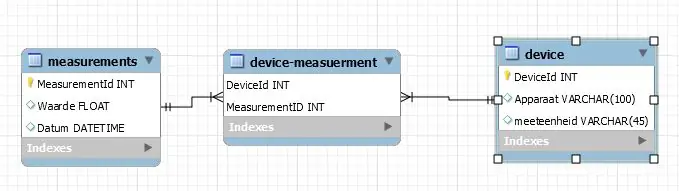
מסד הנתונים שלי אינו גדול: רק הייתי צריך לשמור את נתוני החיישנים. מאוחר יותר אוכל להשתמש בנתונים אלה לצורך היסטוריה.
כל שמות החיישנים מאוחסנים בהתקן, המדידות מאוחסנות במידות (איזו הפתעה: p). 2 שולחנות אלה מחוברים עם שולחן נוסף. על ידי כך אני יכול להרחיב בקלות את מסד הנתונים מאוחר יותר.
שלב 11: קוד

הקוד ניתן למצוא כאן:
מוּמלָץ:
Auto Hébergement Sur Vieux PC נייד: 6 שלבים

Auto Hébergement Sur Vieux PC נייד: Voil à, nous au Avilab ברשת aime bien r é parer, ב- aime bien les id é es et באינטרנט ב- aime bien. Du coup en mettant tout ç a ensemble on obtient: un Instructable sur l'auto-h é bergement! Pour avoir votre site web & agrav
Shelly EM Auto Toggle בהתבסס על ייצור פאנלים סולאריים: 6 שלבים

Shelly EM Auto Toggle בהתבסס על ייצור פאנלים סולאריים: P1: צריכת בית (למשל " P1 = 1kW " ⇒ אנו צורכים 1kW) P2: ייצור פאנלים סולאריים (למשל " P2 = - 4kW " ⇒ אנו מייצרים 4kW) החשמל דוד צורך 2kW כאשר הוא מופעל. אנו רוצים להפעיל אותו אם הפאנל הסולארי מייצר
Auto PetFeeder: 5 שלבים

Auto PetFeeder: היי, שמי גיליאן, אני לומד בהווסט קורטרייך בלגיה ואני סטודנט MCT כמשימת סיום הייתי צריך להכין מכשיר IOT. יש לי כלב בבית שמאכילים אותו 2 פעמים ביום בשעה בזמן מסוים גם כמות האוכל היא מדויקת ולכן פעמיים ביום
תיבת AUTO-TRASH: 5 שלבים

AUTO-TRASH BOX: כיצד להכין פחית אשפה של חיישן אוטומטי באמצעות Arduino _ ///////////////////////////////////// ///////////////////////////////// //www.instructables.com/id/TRASH-BOT-Arduino
Luces De Auto Fantástico: 3 שלבים

Luces De Auto Fantástico: les quiero compartir un circuito, el cual emula los efectos de kit el auto fantastico, el corazon de este circuito es el digispark, una placa de desarrollo parecida al arduino, se programa con el mismo IDE y eso lo hace mas facilMateriales1 פרוטובו
